ผู้เขียน:
Charles Brown
วันที่สร้าง:
5 กุมภาพันธ์ 2021
วันที่อัปเดต:
1 กรกฎาคม 2024

เนื้อหา
บทความวิกิฮาวนี้จะแนะนำวิธีตรวจสอบความเร็วในการถ่ายโอนข้อมูลของชิปหน่วยความจำ RAM บน Mac หรือ Windows PC
ที่จะก้าว
วิธีที่ 1 จาก 2: ใน Windows
 เปิดเมนูเริ่มบนคอมพิวเตอร์ของคุณ คลิกไอคอน Windows ที่ด้านล่างซ้ายของหน้าจอเพื่อเปิดเมนูเริ่ม
เปิดเมนูเริ่มบนคอมพิวเตอร์ของคุณ คลิกไอคอน Windows ที่ด้านล่างซ้ายของหน้าจอเพื่อเปิดเมนูเริ่ม  ประเภท cmd ในช่องค้นหาของเมนูเริ่ม เพื่อค้นหาโปรแกรมทั้งหมดและคุณจะเห็นรายการผลการค้นหาที่ตรงกันในเมนู Start พรอมต์คำสั่งควรอยู่ที่ด้านบนสุดของสรุปผลลัพธ์
ประเภท cmd ในช่องค้นหาของเมนูเริ่ม เพื่อค้นหาโปรแกรมทั้งหมดและคุณจะเห็นรายการผลการค้นหาที่ตรงกันในเมนู Start พรอมต์คำสั่งควรอยู่ที่ด้านบนสุดของสรุปผลลัพธ์ - หากคุณไม่เห็นช่องค้นหาในเมนูเริ่มให้เริ่มพิมพ์ ใน Windows บางเวอร์ชันคุณสามารถค้นหาโปรแกรมได้โดยเปิดเมนูเริ่มแล้วพิมพ์โดยไม่ต้องมีช่องค้นหา
 คลิกที่ พร้อมรับคำสั่ง. ตัวเลือกนี้ควรอยู่ด้านบนสุดของรายการผลการค้นหา คลิกเพื่อเปิดหน้าต่างคำสั่ง
คลิกที่ พร้อมรับคำสั่ง. ตัวเลือกนี้ควรอยู่ด้านบนสุดของรายการผลการค้นหา คลิกเพื่อเปิดหน้าต่างคำสั่ง  ประเภท ชิปหน่วยความจำ wmic รับความเร็ว. ด้วยคำสั่งนี้คุณจะตรวจสอบความเร็วของ RAM ของคุณในหน้าต่างคำสั่ง
ประเภท ชิปหน่วยความจำ wmic รับความเร็ว. ด้วยคำสั่งนี้คุณจะตรวจสอบความเร็วของ RAM ของคุณในหน้าต่างคำสั่ง  กด ↵เข้า บนแป้นพิมพ์ของคุณ ตอนนี้คำสั่งจะถูกดำเนินการและรายการความเร็วของชิป RAM แต่ละตัวจะปรากฏขึ้น
กด ↵เข้า บนแป้นพิมพ์ของคุณ ตอนนี้คำสั่งจะถูกดำเนินการและรายการความเร็วของชิป RAM แต่ละตัวจะปรากฏขึ้น
วิธีที่ 2 จาก 2: บน Mac
 เปิดโฟลเดอร์ยูทิลิตี้บน Mac ของคุณ คุณจะพบโฟลเดอร์นี้ในโฟลเดอร์ Applications หรือคลิกแว่นขยายที่ด้านขวาบนและใช้ Spotlight Search เพื่อค้นหา
เปิดโฟลเดอร์ยูทิลิตี้บน Mac ของคุณ คุณจะพบโฟลเดอร์นี้ในโฟลเดอร์ Applications หรือคลิกแว่นขยายที่ด้านขวาบนและใช้ Spotlight Search เพื่อค้นหา  ดับเบิลคลิกที่ ข้อมูลระบบ. ไอคอนข้อมูลระบบดูเหมือนชิปคอมพิวเตอร์ ดับเบิลคลิกเพื่อเปิดโปรแกรมในหน้าต่างใหม่
ดับเบิลคลิกที่ ข้อมูลระบบ. ไอคอนข้อมูลระบบดูเหมือนชิปคอมพิวเตอร์ ดับเบิลคลิกเพื่อเปิดโปรแกรมในหน้าต่างใหม่ 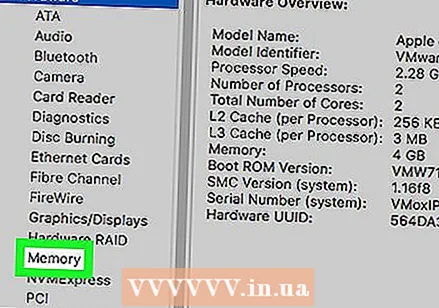 คลิกที่ หน่วยความจำ ในแผงด้านซ้าย ค้นหาและเปิดแท็บหน่วยความจำจากบานหน้าต่างนำทางทางด้านซ้ายของข้อมูลระบบ แท็บนี้แสดงข้อมูลโดยละเอียดเกี่ยวกับชิป RAM แต่ละตัวที่ติดตั้งบนคอมพิวเตอร์ของคุณ
คลิกที่ หน่วยความจำ ในแผงด้านซ้าย ค้นหาและเปิดแท็บหน่วยความจำจากบานหน้าต่างนำทางทางด้านซ้ายของข้อมูลระบบ แท็บนี้แสดงข้อมูลโดยละเอียดเกี่ยวกับชิป RAM แต่ละตัวที่ติดตั้งบนคอมพิวเตอร์ของคุณ  ตรวจสอบความเร็วของชิปแต่ละตัวในตารางสล็อตหน่วยความจำ ตารางนี้แสดงภาพรวมของชิป RAM ที่ติดตั้งทั้งหมดและความเร็วขนาดประเภทและสถานะ
ตรวจสอบความเร็วของชิปแต่ละตัวในตารางสล็อตหน่วยความจำ ตารางนี้แสดงภาพรวมของชิป RAM ที่ติดตั้งทั้งหมดและความเร็วขนาดประเภทและสถานะ



